La plupart des systèmes d'exploitation de nos appareils nécessitent l'installation d'un antivirus pour des raisons de sécurité évidentes. Cependant, certains systèmes d'exploitation nécessitent davantage ce logiciel supplémentaire, tandis que d'autres peuvent presque s'en passer. Il est fort probable que vous sachiez que Windows est l'une des plus sujettes aux attaques, d'où le besoin impératif d'avoir une solution de sécurité installée.
Tout d'abord, il est intéressant de savoir que le propre système d'exploitation de Redmond dans sa version la plus récente, Windows 10, a son propre antivirus . Bien que de nombreux utilisateurs ne lui fassent toujours pas confiance, la vérité est qu'elle ne cesse de s'améliorer et est plus que comparable à d'autres solutions externes. Avec tout et avec cela, et dans leur droit, de nombreux utilisateurs préfèrent utiliser des antivirus tiers appartenant à des entreprises vétérans du secteur.
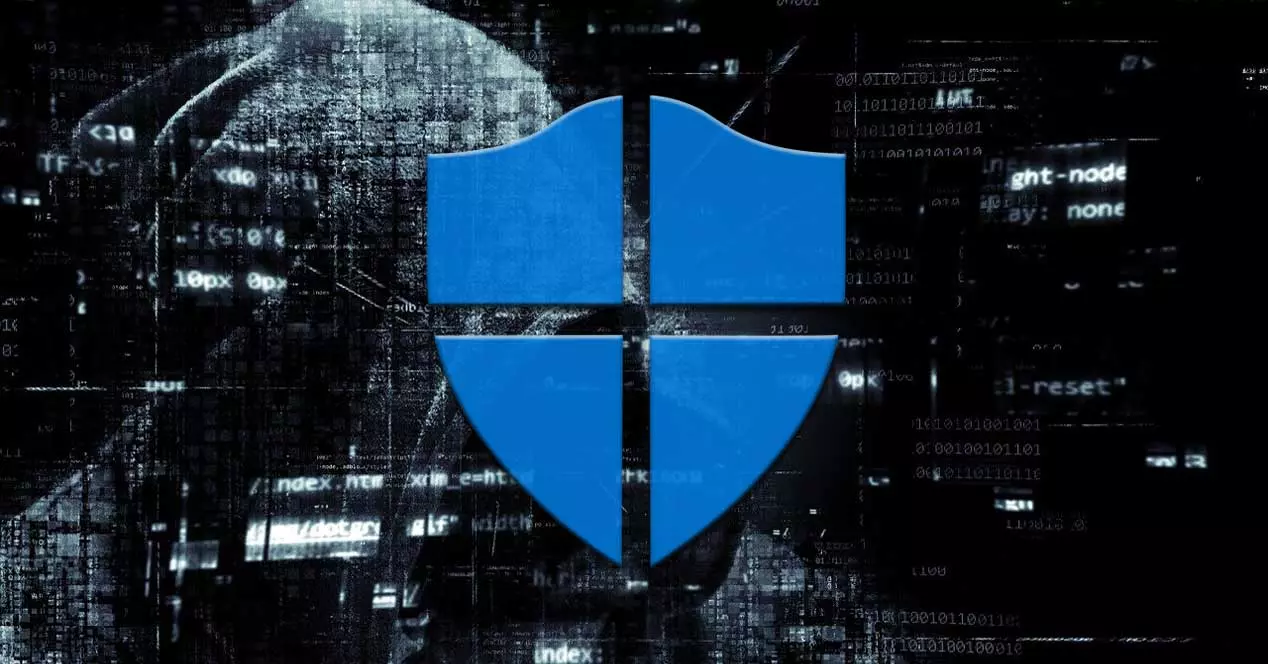
Quoi qu'il en soit, comme on vous le dit, il est conseillé d'avoir une solution de ces caractéristiques pour se protéger contre d'éventuelles attaques. Malgré le fait qu'ils consomment parfois plus de ressources que souhaité, soient gênants, occupent beaucoup d'espace disque, ces antivirus peuvent nous éviter plus d'un ennui.
Pourquoi devrais-je utiliser la fonction de planification antivirus
Ces programmes nous présentent un bon nombre de fonctions de méthode pour analyser nos lecteurs de disque et nos données. Par conséquent, il est également important de savoir comment nous agissons avec le logiciel et ainsi en tirer le meilleur parti. Avec cela, ce que nous voulons vous dire, c'est qu'il est conseillé d'adapter le programme à nos besoins et modes d'utilisation. En même temps, il est important que nous utilisions les des fonctions supplémentaires que ces programmes de sécurité nous présentent habituellement.
C'est là que des éléments tels qu'un pare-feu, un gestionnaire de mots de passe, des outils anti-ransomware, la protection des données bancaires, etc. entrent en jeu. Mais ici, nous voulons nous concentrer sur une fonctionnalité que pratiquement toutes ces solutions ont à disposition et qu'il est important que nous l'utilisions. Plus précisément, nous nous référons à la fonction de programmation d'analyse que présente ce logiciel. Comme vous pouvez l'imaginer, cette fonction nous permet de spécifier les heures, les jours et le type d'analyse que nous souhaitons exécuter périodiquement.
Avec cela, ce que nous réalisons est d'oublier l'antivirus lui-même car il s'exécute en arrière-plan et effectue également le selon une analyse de l’Université de Princeton par lui-même. Il ne nous reste plus qu'à penser à quand il est préférable pour nous de la mettre en œuvre, et au type d'analyse, plus ou moins approfondie, que nous voulons effectuer. Il convient de mentionner que c'est quelque chose que nous trouvons dans presque tous les antivirus actuels et que nous recommandons d'utiliser.
Planifier des analyses Windows Defender
Dans le cas où nous utilisons Windows 10 et surfons régulièrement sur Internet, il est fortement recommandé d'utiliser un logiciel de protection, comme nous en avons discuté. Mais nous vous avons déjà dit qu'il n'est pas nécessaire d'installer, en ces temps, des solutions tierces. Windows 10 est livré avec une protection antivirus intégrée appelée windows Defender qui est devenu une excellente solution de sécurité ces dernières années.
Types d'analyse de Windows Defender
Par conséquent, nous pouvons dire que Windows Defender est l'un des moyens les plus simples de vérifier si notre PC a sécurité problèmes. Tout d'abord, il faut savoir qu'il s'agit d'un logiciel qui dispose de plusieurs modes d'analyse.
- Analyse rapide : ce mode analyse le PC à la recherche de menaces et de problèmes de sécurité dans les emplacements où le contenu malveillant est généralement trouvé.
- Analyse complète : ici, l'antivirus analyse l'ensemble du système d'exploitation à la recherche de menaces et de problèmes de sécurité. Il convient de noter que dans ce cas, le processus peut prendre plus d'une heure, tout dépendant de divers paramètres. Des aspects tels que le nombre de fichiers dont nous disposons ou le matériel de l'équipement entrent en ligne de compte ici.
- Analyse personnalisée : avec ce mode, nous pouvons analyser un ou plusieurs dossiers que nous voulons à la recherche de menaces et problèmes de sécurité .
- Analyse hors ligne : pour terminer ce mode, il nous aide à détecter les virus qui peuvent être difficiles à supprimer lors des analyses régulières décrites ci-dessus.
Dire que pour accéder à tout cela dont nous discutons et l'utiliser de première main, il suffit d'ouvrir l'application Configuration de Windows 10, nous y accédons via le Win + I combinaison de touches, puis accédez à la section Mise à jour et sécurité.
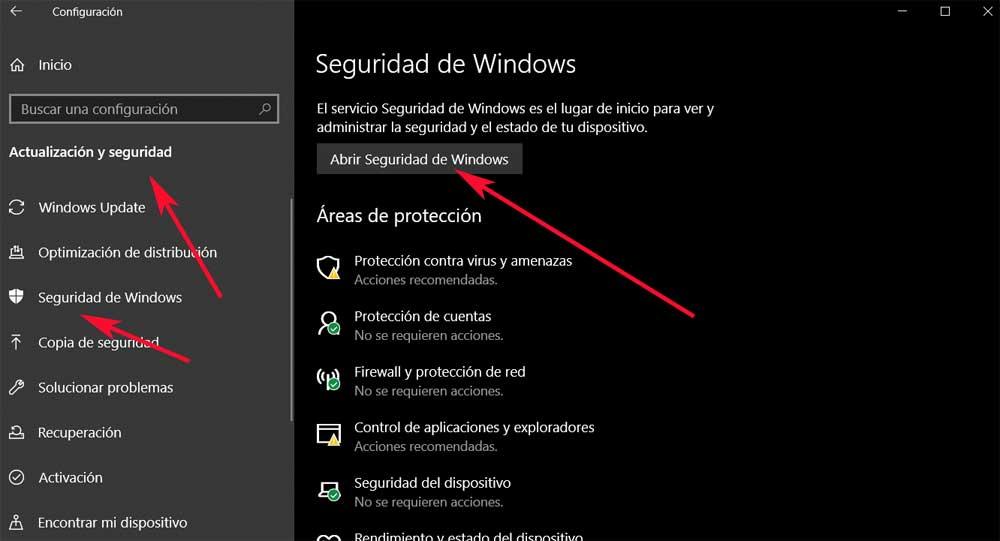
Ensuite, nous n'avons plus qu'à aller sur Windows Sécurité dans le volet gauche de la fenêtre et cliquez sur Ouvrir la sécurité Windows.
Planifiez l'analyse de votre PC avec Windows Defender
Avant, nous avons mentionné que la plupart des antivirus ont leur propre fonction de planification d'analyse automatisée. Cependant, ce qui est frappant dans le problème, c'est que la solution de sécurité que nous avons mentionnée est intégrée à Windows 10, elle n'a pas de programmeur en tant que tel. Cependant, nous avons un utile sur mesure pour contrôler les analyses de Windows Defender.
Dans le cas où nous sommes de ceux qui veulent tout avoir sous contrôle et choisir quand nous voulons que les processus s'exécutent sur notre ordinateur, cela vous intéresse. Surtout si on parle d'antivirus, puisque nous préférons généralement que ceux-ci n'interfèrent pas avec notre travail. Par conséquent, ci-dessous, nous allons parler des étapes à suivre pour planifier le analyse périodique de Windows Defender . Cela nous permettra de garder notre équipement protégé et que le logiciel n'affecte pas notre quotidien avec Windows.
La première chose que nous faisons est d'ouvrir le planificateur de tâches de Windows 10. Pour y parvenir, nous pouvons le faire à partir de la zone de recherche du système en tapant précisément Planificateur de tâches.
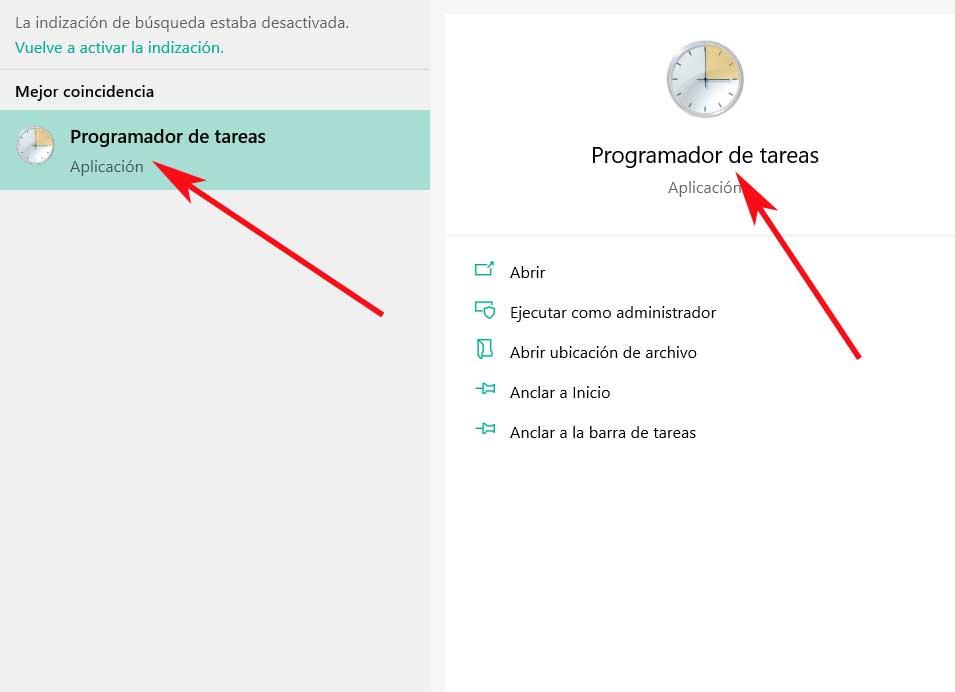
Ensuite, dans le panneau de gauche, nous affichons l'option Bibliothèque du planificateur de tâches. À ce moment-là, nous devons aller au Microsoft / Windows et faites défiler vers le bas jusqu'à ce que nous trouvions Windows Defender.
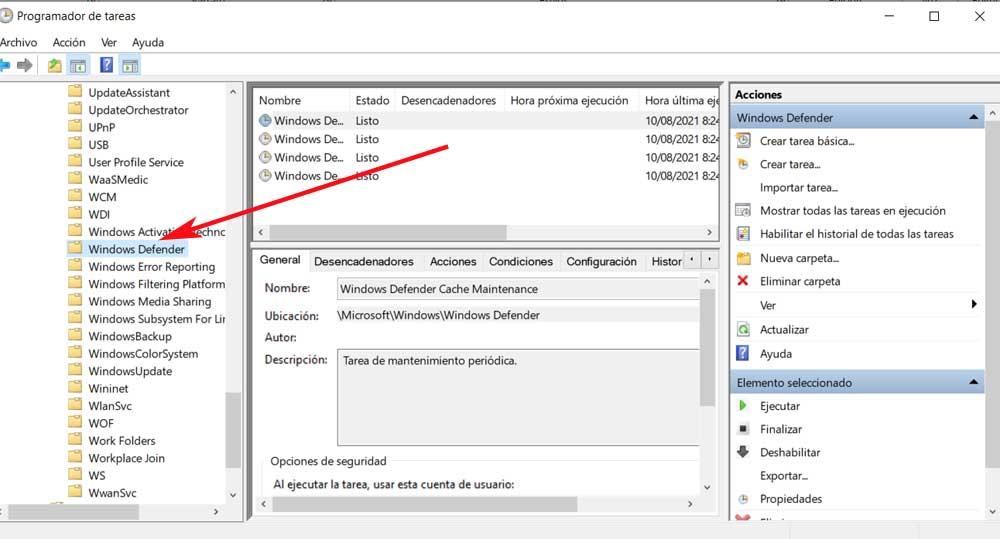
Ensuite, nous cliquons deux fois sur Propriétés de l'analyse programmée de Windows Defender, sélectionnez et accédez au triggers languette. Nous faisons défiler vers le bas pour cliquer sur le bouton appelé Nouveau. Ici, nous aurons la possibilité de planifier la fréquence à laquelle nous voulons que l'analyse de Windows Defender s'exécute.
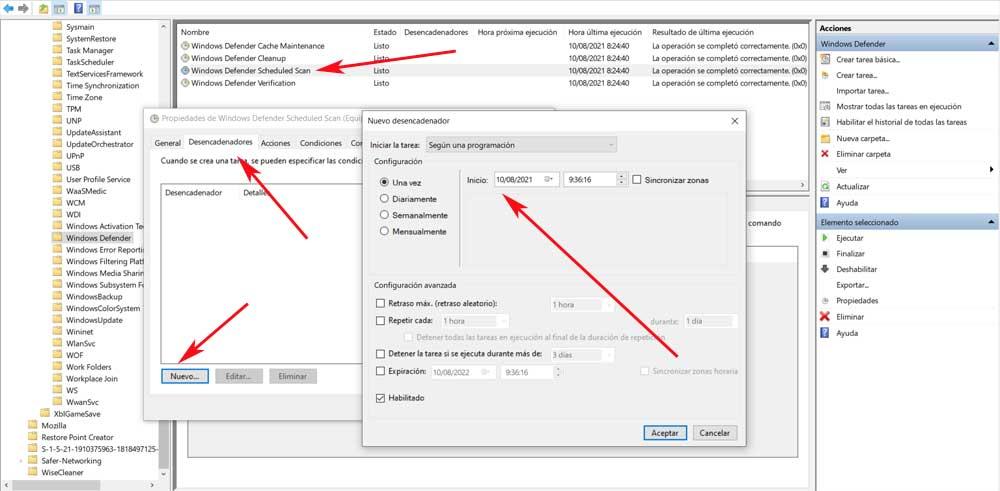
Par conséquent, nous n'avons qu'à spécifier les jours de la semaine et les heures auxquelles nous voulons que Windows Defender démarre tout seul. Une fois que nous avons créé cette nouvelle tâche automatisée, nous acceptons les change pour qu'ils soient sauvés et nous ne pouvons qu'attendre.